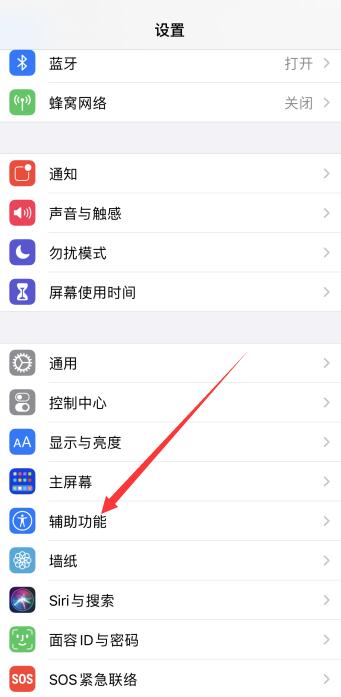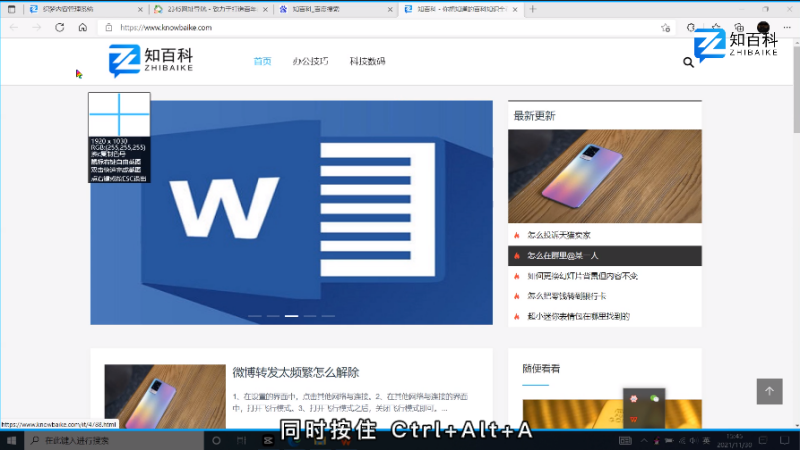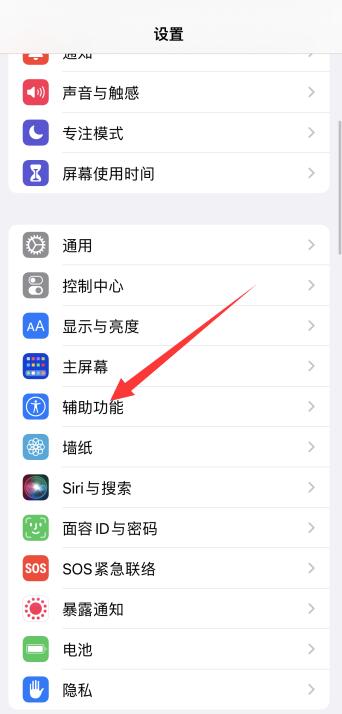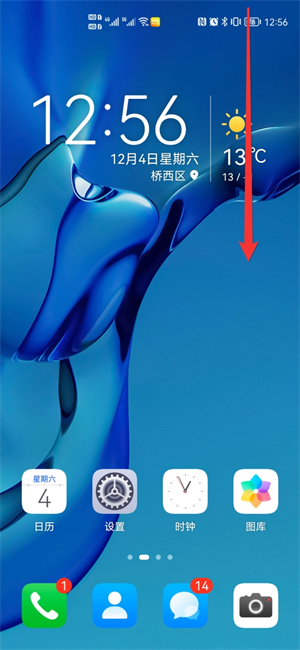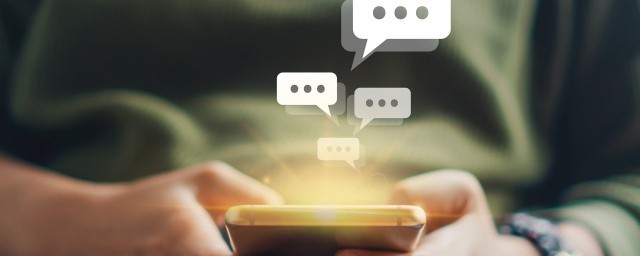不知道大家有没有和子凡一样有这样一个需求,就是看到某些文字特别喜欢,我们就想要把它记录下来,但是总是会遇见一些问题,例如这些文字是一张图片,并不能直接复制。这是不是就显得非常的尴尬了呢?没关系,下面子凡给你推荐一款可以快速提取网页中图片上的文字内容,那就是百度浏览器。

其实在这之前,子凡也找到了一款 chrome 内核浏览器的扩展插件:Project Naptha,但是非常遗憾的是该扩展插件仅支持识别和复制图片中的英文内容,对于中文而言就非常的不友好了,虽然选项中有简体中文,但是毕竟是国外的插件,所以大家都应该懂的,所以子凡就从新再找,于是就找到了今天子凡给大家推荐的百度浏览器。
百度浏览器插件之一“百度截图识字”功能可以实现对网页中的图片文字经识别(OCR)转换成文字,从而实现将网页图片转换成文字的功能,达到更彻底的文字识别功能。以下就是有关百度截图识字功能的具体使用方法。
1.安装“百度浏览器”软件
首先,我们需要通过 百度浏览器官网:https://liulanqi.baidu.com/ 下载并安装好浏览器软件,如果已经安装请跳过本步骤。具体的软件安装子凡在这里就不用写步骤了吧?
2.安装“百度截图识字”扩展

打开百度浏览器,如上图找到浏览器的应用中心并点击进入
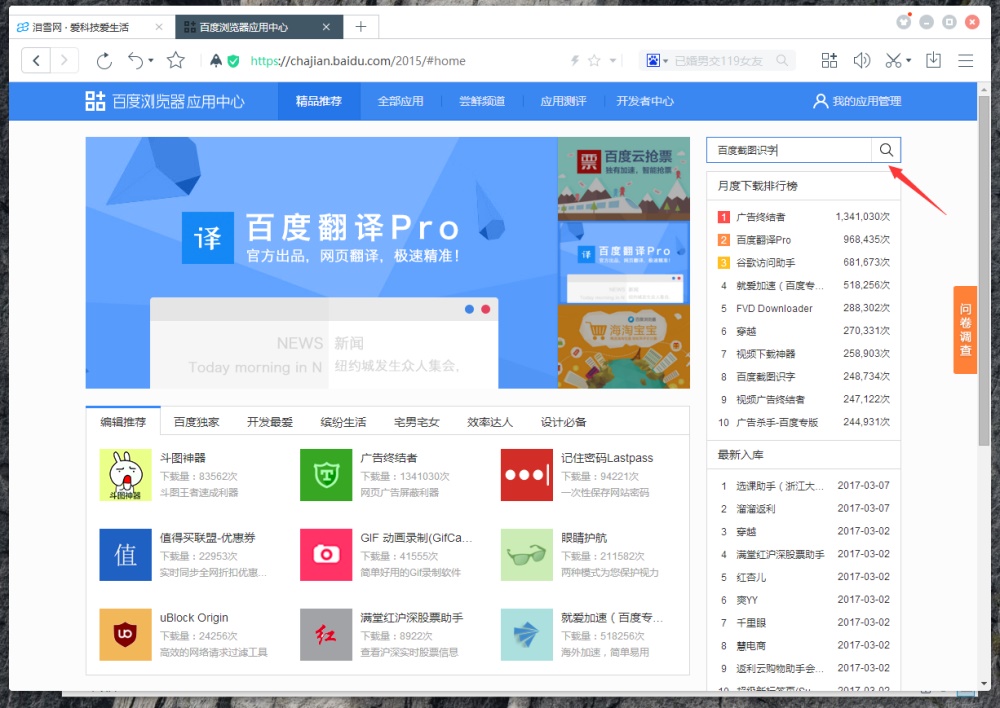
接着在百度浏览器应用中心搜索:百度截图识字
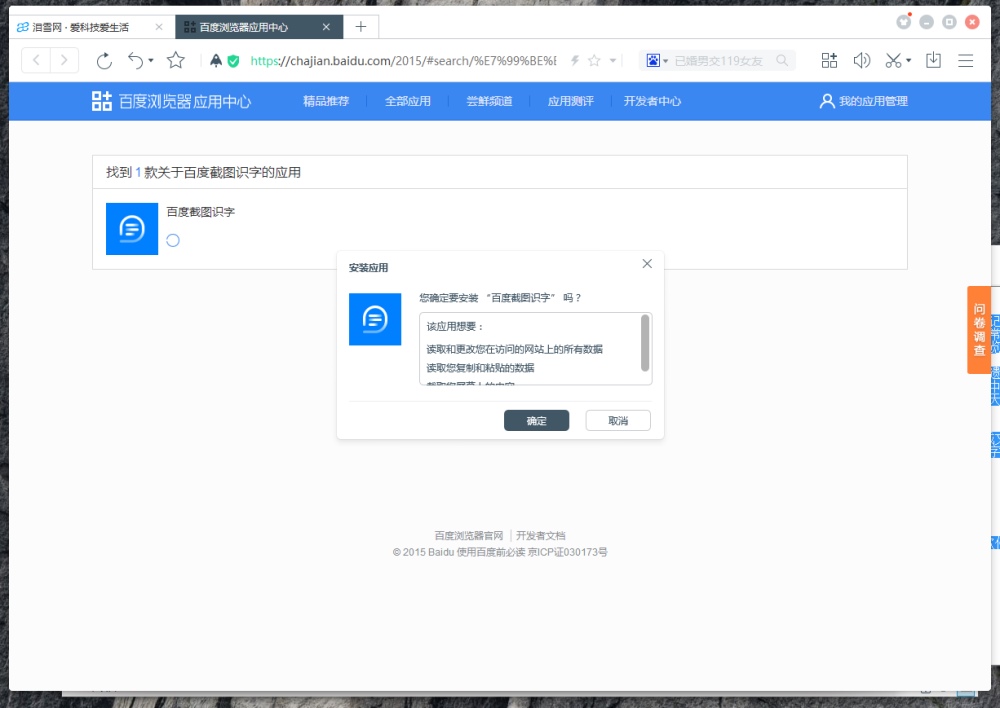
点击确定后即可完成安装百度截图识字扩展的安装
3.百度截图识字的使用
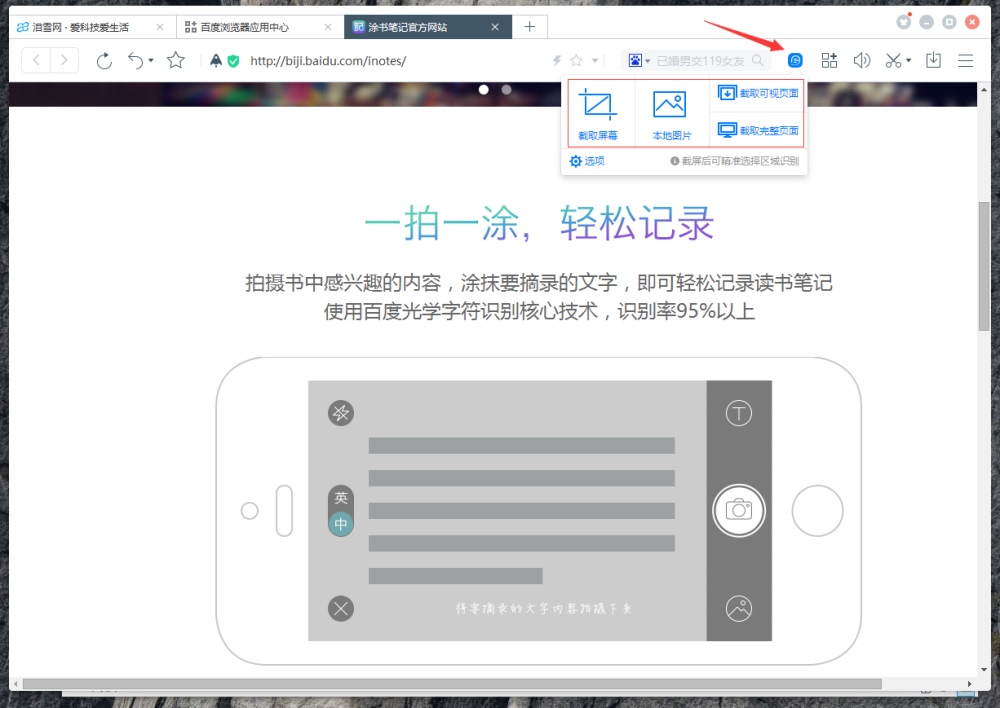
安装完成后,我们就可以通过浏览器扩展列表中看到“百度截图识字”的图标,点击可以看到如上图的截取屏幕、本地图片等,这里我们以截图为例
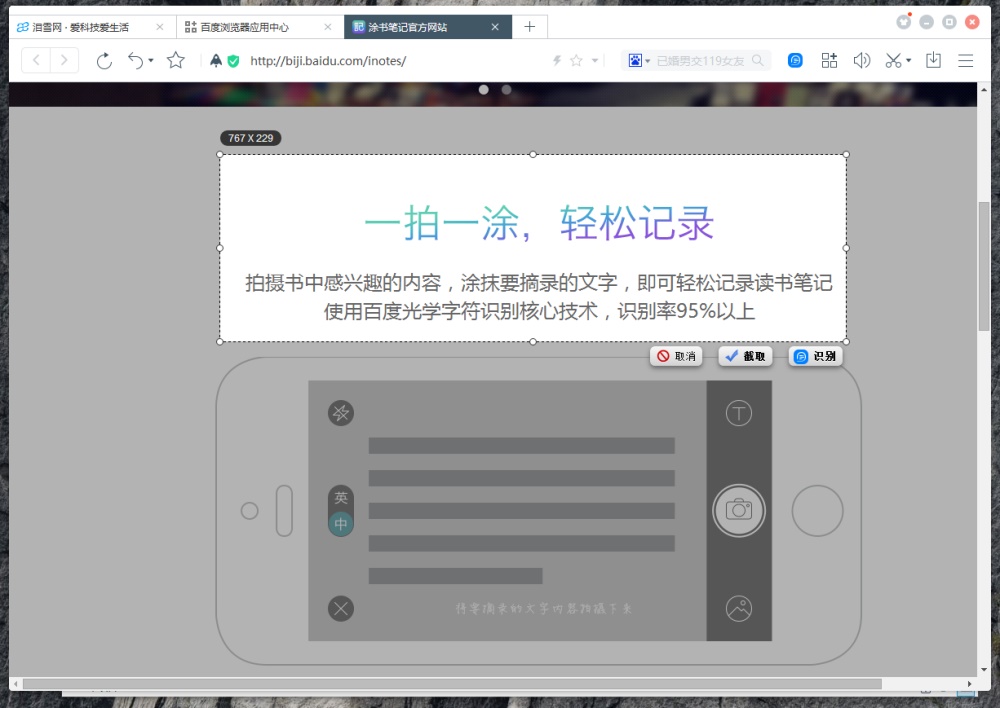
接着通过鼠标截取我们需要识别的图片中的文本内容,然后点击“识别”即可打开一个新的结果页面,如下图:
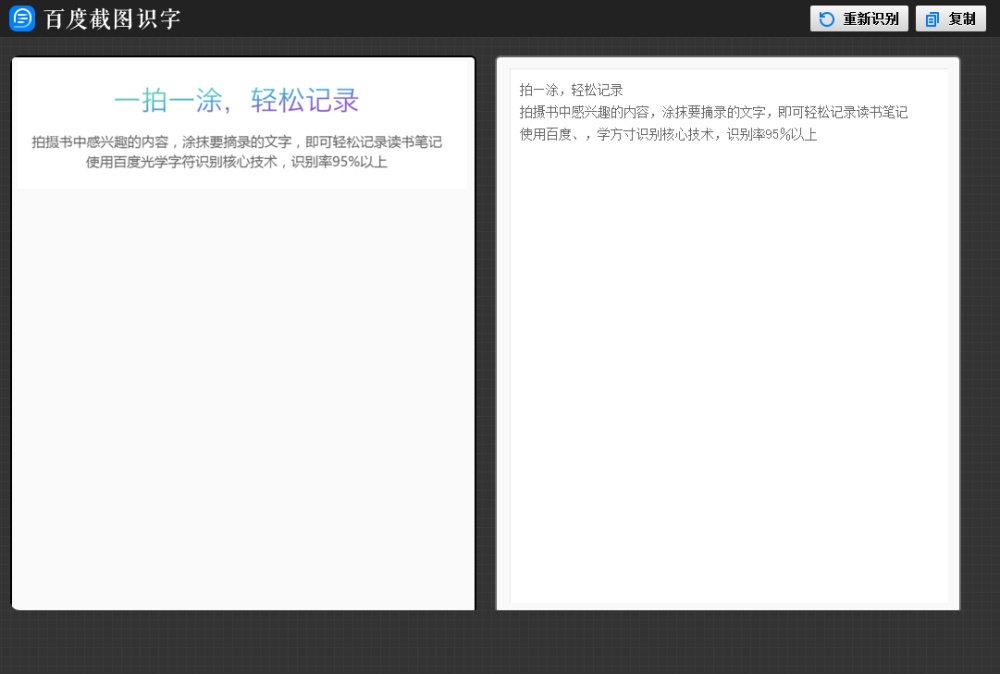
此时将打开“百度截图识字”界面,左侧显示“截图”,右侧显示“文字”内容。
到此关于“百度浏览器截图识字,快速提取图片文字”教程便完成了。如果大家还有更多好用实用的软件或者应用,都可以通过泪雪网留言评论告诉我们和更多网友。